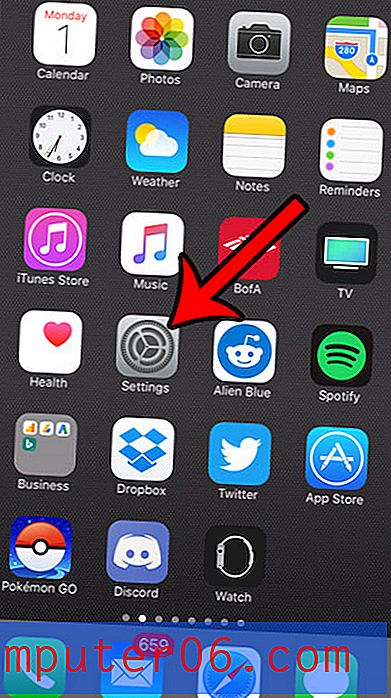16 개의 무료 데이터 복구 소프트웨어 (2020 년 업데이트)
방금 파일을 삭제했거나 잃어 버렸다는 것을 알았습니다. 파일이 컴퓨터 하드 드라이브 또는 플래시 드라이브, SD 카드 등과 같은 외부 저장 장치에있을 수도 있습니다. 또한 도움이 될 수있는 데이터 복구 소프트웨어를 배웠습니다.
그래도 눈을 맞추는 것 이상이 있습니다. 일부 데이터 복구 프로그램은 훌륭하지만 일부는 그렇지 않습니다. 일부는 무료라고 주장하지만 파일을 사용하려고 할 때 파일을 완전히 복구하거나 저장하려면 라이센스를 구입해야합니다.
진심으로, 나는 트릭을 싫어! 예, 나는 그것을 "속임수"라고 부릅니다.
까다로운 사기성 프로그램으로부터 우수한 데이터 복구 소프트웨어를 어떻게 알 수 있습니까?
답은 다음과 같습니다. 개인적으로 Windows 10 기반 PC 및 macOS 기반 MacBook Pro에서 50 개 이상의 데이터 복구 프로그램을 다운로드하여 테스트 한 후 진정한 무료 데이터 복구 도구를 정리하여 한 곳에 모았습니다.
아래에 나열된 앱은 오픈 소스, 프리웨어 또는 숨겨진 기능 제한없이 사용하기에 최소한 무료입니다. 즉 캐치가 없으므로 제한없이 파일을 스캔, 복구 및 저장할 수 있습니다. 라이센스를 구입할 필요가 없습니다!
목록을 읽기 전에이 실용적인 데이터 복구 팁을 확인하여 데이터 복구 가능성을 높이십시오. 문제가있는 디스크 드라이브에 추가 데이터를 저장하면 삭제 된 데이터를 덮어 쓰게되어 손실 된 정보를 복원하기가 어려워 질 수 있습니다.
- 손실 된 파일이있는 컴퓨터 나 장치 (또는 SD 카드, 플래시 드라이브 등)의 사용을 중지하십시오.
- 파일을 복구하려는 동일한 드라이브에 데이터 복구 프로그램을 설치하지 마십시오.
- 복구 된 파일을 내보낼 준비가되면 다른 볼륨에 저장하십시오.
업데이트 노트 (2020 년 2 월) :
이 게시물을 다시 확인한 지 오래되었습니다. 안타깝게도이 목록의 일부 프로그램은 더 이상 무료가 아닙니다. 일부는 획득했으며 일부는 업데이트 부족으로 인해 더 이상 작동하지 않습니다. 정보의 정확성을 위해이 목록에서 일부 프로그램을 제거해야합니다. 이전에는 20 개의 진정한 무료 데이터 복구 프로그램이 소개되었지만 지금은 훨씬 적습니다.
이것은 불행한 일이지만 개발자의 관점에서 생각하면 이해할 수 있습니다. 요즘 개발자가 무료 소프트웨어 (특히 Mac 앱)를 계속 업데이트하고 최신 운영 체제 (예 : Windows 10, macOS Catalina)에서 작동하게하는 것은 매우 어렵습니다.
또한 일부 무료 데이터 복구 소프트웨어를 통해 사용자는 Pro 버전을 구매할 수 있습니다. 좋은 예가 Recuva입니다. 방금 Windows-10 기반 PC에서 Recuva의 마지막 버전을 테스트했으며, 무료 버전은 데이터 복구 요구를 처리하기에 충분하지만 제조사가 Recuva Pro를 이전보다 더 적극적으로 홍보하고 있다고 느꼈습니다. 그건 그렇고, 당신이 모른다면. Recuva 및 CCleaner 제조업체 인 Piriform은 2017 년 Avast에 인수되었습니다. 그러나 Recuva는 캐치를 발견 할 수 있다면 여전히 무료로 사용할 수 있습니다 (아래에서 설명하겠습니다).
어쨌든 관심을 가져 주셔서 감사합니다.이 기사에 대한 의견을 보내 주셔서 감사합니다. 꽤 많은 독자들이 개인적으로 저에게 이메일을 보냈습니다. 시간을 내 주셔서 감사합니다. 새로운 무료 데이터 복구 도구를 알고 있다면 아래에 의견을 남기거나 이메일을 보내주십시오.
추신 : 때로는 무료 데이터 복구 소프트웨어가 제대로 작동하지 않는다는 의견을 받았습니다. 유료 데이터 복구 프로그램을 사용하고 싶다면 Stellar Data Recovery를 권장합니다. Windows 및 macOS 버전을 모두 사용할 수 있으며 iPhone 및 Android 전화와 같은 모바일 장치에서도 데이터 복구를 지원합니다. 무료 평가판을 사용할 수 있지만 파일을 스캔 한 후에는 파일을 저장할 수 없습니다. 성공률은 다를 수 있습니다.
일부 유료 프로그램에 대한 심층적 인 리뷰를 읽을 수도 있습니다.
- Windows 10 용 최고의 데이터 복구 소프트웨어
- 최고의 Mac 데이터 복구 소프트웨어
- 최고의 아이폰 데이터 복구 소프트웨어
- 최고의 안드로이드 데이터 복구 소프트웨어
1. EaseUS 데이터 복구 마법사 무료 (Windows 및 Mac)

우선 : EaseUS Data Recovery Wizard Free를 사용하면 최대 2GB의 데이터 만 무료 로 복구 할 수 있습니다. 기술적으로는 무료 데이터 복구 소프트웨어가 아닙니다 . 그러나 EaseUS의 복구 속도는 업계에서 가장 높으며 Windows 및 Mac 버전 모두 지속적으로 업데이트되어 새로운 장치 및 데이터 손실 시나리오를 지원합니다 (최신 버전은 13.2).
MacBook Pro에서이 프로그램을 테스트하여 때때로 심부름 인쇄에 사용하는 32GB 플래시 드라이브에서 손실 된 PDF 파일을 복구하려고 시도했으며 장치를 다시 포맷 한 다음 데이터 개인 정보 보호 목적으로 사용했습니다. EaseUS는 환상적으로 일했습니다! 파일 미리보기 창이 표시되기까지 5 분 정도 걸리기 때문에 스캔 프로세스가 매우 빨랐습니다. 제한없이 각 파일의 내용을 미리 볼 수 있었으므로 드라이브를 다시 포맷하여 삭제 된 PDF를 빠르게 찾을 수있었습니다 (배우면 디스크를 다시 포맷해도 데이터가 바로 지워지지는 않습니다). 그런 다음이 PDF 파일을 선택하고 "지금 복구"를 클릭하면 파일이 바탕 화면에 저장되었습니다. 나는 그것들을 열었고 플래시 드라이브에서 삭제되기 전과 똑같이 보입니다.
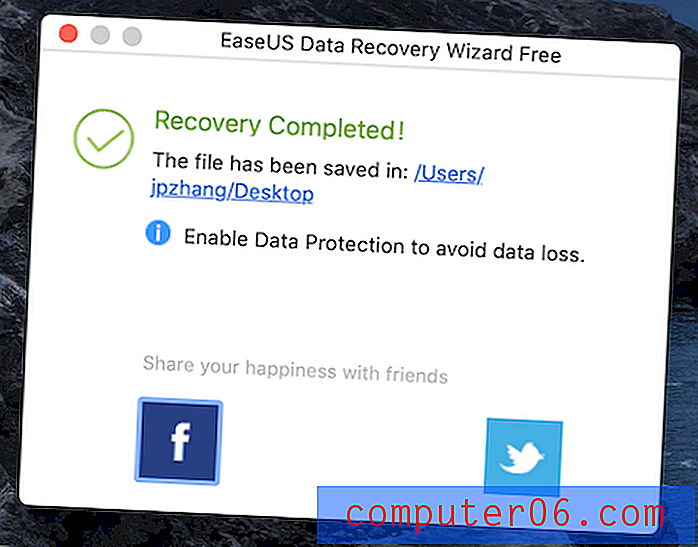
내가 좋아하는 것:
- 빠른 스캔 및 높은 복구 속도.
- 포맷 된 디스크 또는 메모리 카드에서 데이터를 검색하는 데 적합합니다.
- 파일 미리보기 기능은 복구하려는 손실 된 항목을 식별하는 데 매우 유용합니다.
- Windows 및 Mac 버전을 모두 제공합니다.
내가 싫어하는 것 :
- 2GB 제한이 약간 낮습니다. 요즘 사진 및 비디오 파일 크기가 훨씬 커지고 있습니다. EaseUS가 5GB로 설정하면 좋을 것입니다.
2. PhotoRec (Windows / Mac / Linux)
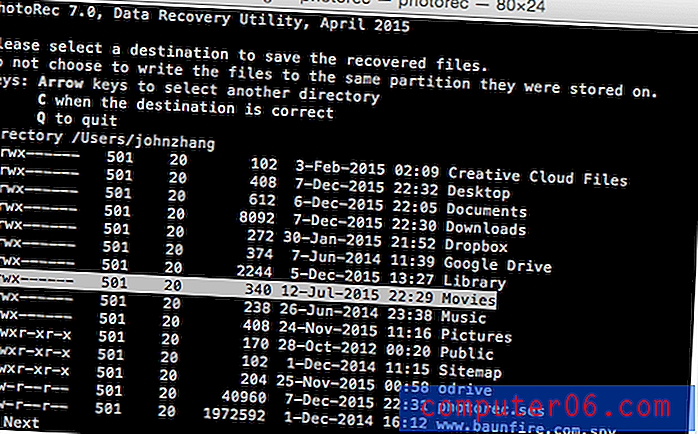
Christophe Grenier 가 개발 한 PhotoRec 는 거의 모든 운영 체제에서 놀랍도록 잘 작동하는 무료 오픈 소스 파일 복구 프로그램입니다. PhotoRec는 단순한 사진 복구 도구가 아닙니다 (이름에 속지 마십시오). 이 강력한 소프트웨어를 사용하여 하드 디스크 또는 이동식 미디어에서 거의 500 개의 서로 다른 파일 형식을 복구 할 수 있습니다. PhotoRec을 단계별로 사용하는 방법에 대한 자습서가 있습니다.
내가 좋아하는 것:
- 여러 플랫폼 (Windows, macOS 및 Linux)에서 작동합니다.
- 개발자가 정기적으로 업데이트합니다.
- 다양한 파일 형식을 포함하는 강력한 복구 기능.
- 오픈 소스입니다 (소스 코드 공개).
내가 싫어하는 것 :
- 명령 행 도구 인터페이스를 사용하므로 사용자에게 친숙하지 않습니다.
- 이 문제를 해결하려면 기술자 친구로부터 도움을 받으십시오.
3. 레 쿠바 (Windows)
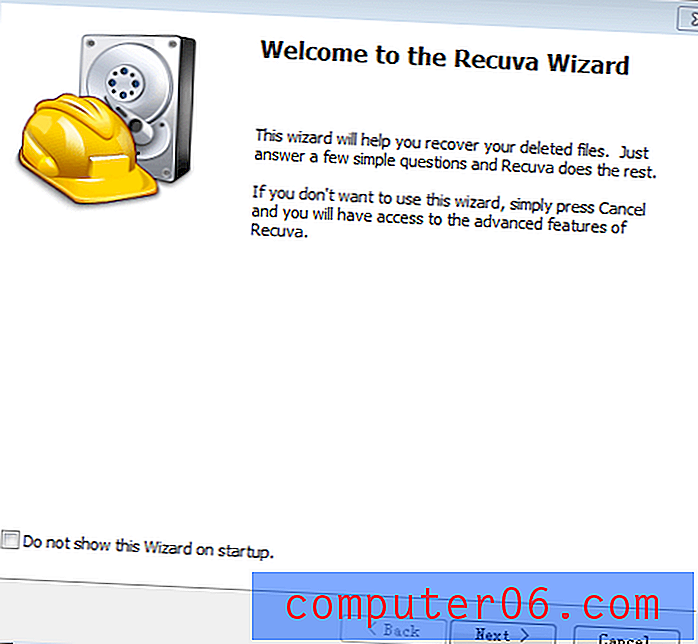
실수로 Windows 휴지통 또는 USB 스틱에서 삭제 한 파일을 다시 가져 오려면 Recuva가 시도 해야하는 프로그램입니다. 몇 년 전, 카메라 SD 카드를 실수로 포맷 한 샌프란시스코의 친구를 위해 대부분의 사진과 비디오를 복구하는 데 사용했습니다. Recuva는 개인용으로 100 % 무료입니다.
Recuva는 공식 웹 사이트에서 얻을 수 있습니다. 프로그램을 사용할 때 업그레이드 피치가 방해받지 않으면 페이지에서 아래로 스크롤하고 녹색 "무료 다운로드"버튼을 클릭하십시오.
유용한 비디오 자습서는 다음과 같습니다.
JavaScript가 비활성화되어 https://youtu.be/TgVxBkEfyoIVideo을 (를)로드 할 수 없습니다. Recuva를 사용하여 실수로 삭제 한 파일 복원 [자습서] (https://youtu.be/TgVxBkEfyoI)내가 좋아하는 것:
- 다운로드 및 설치가 빠릅니다. 휴대용 버전은 플래시 드라이브에서 실행됩니다.
- 사용하기 쉬운. 간단한 옵션과 고급 옵션이 모두 제공되므로 모든 사람에게 적합합니다.
- 딥 스캔 기능은 더 많은 파일을 찾을 수 있지만 시간이 조금 더 걸립니다.
- 복구 전에 강조 표시된 이미지를 미리 볼 수 있습니다.
내가 싫어하는 것 :
- 많은 정크 파일이 스캔되어 여기에 나열됩니다. 이들 중 일부는 복구 할 수없는 것으로 표시되어 실제로 원하는 파일을 찾기가 약간 어렵습니다.
4. Lazesoft Recovery Suite 홈 (Windows)
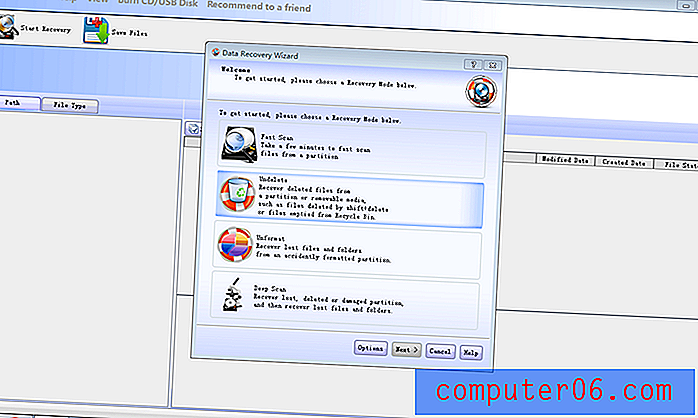
궁극적으로 강력한 Windows 복구 솔루션을 찾고 있다면 Lazesoft Recovery Suite 가 그 중 하나입니다. 일반 디스크에서 데이터를 복구하는 것 외에도 Lazesoft는 로그인 암호를 잊어 버렸거나 부팅되지 않을 때 Windows 시스템을 구출하는 유틸리티 세트도 제공합니다.
참고 :이 소프트웨어에는 여러 버전이 있지만 Home Edition 만 무료입니다.
내가 좋아하는 것:
- 여러 모드 (삭제 취소, 포맷 해제, 정밀 스캔)를 선택할 수 있습니다.
- 사진을 검색하기 전에 미리 볼 수 있습니다.
- 암호 복구, Windows 복구, 디스크 복제 등을 포함한 많은 유용한 유틸리티가 포함되어 있습니다.
내가 싫어하는 것 :
- 다운로드 속도가 약간 느립니다.
5. Exif Untrasher (macOS)
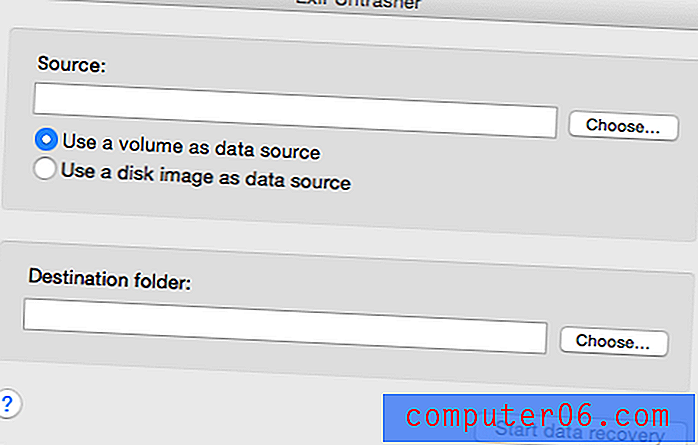
Exif Untrasher 는 Mac (macOS 10.6 이상)에서 실행되는 완전 무료 프로그램입니다. 주로 디지털 카메라에서 삭제 된 JPEG 사진을 복구하도록 설계되었습니다. Mac에 마운트 할 수있는 이동식 디스크 인 경우 외장 드라이브, USB 스틱, SD 카드 등에서 손실 된 JPEG를 다시 가져 오려는 경우에도 작동합니다.
내가 좋아하는 것:
- 다운로드 및 설치가 쉽습니다.
- 내 카메라 SD 카드에서 삭제 된 사진을 찾아서 복구하는 데 빠르고 정확합니다.
- 복구 된 사진의 품질이 매우 좋습니다.
내가 싫어하는 것 :
- JPEG 파일에서만 작동합니다.
- 내장 Mac 하드 드라이브에서 제거 된 사진을 복구 할 수 없습니다 (볼륨을 선택하려고하면 "Macintosh HD"옵션이 회색으로 나타납니다).
6. TestDisk (Windows / Mac / Linux)
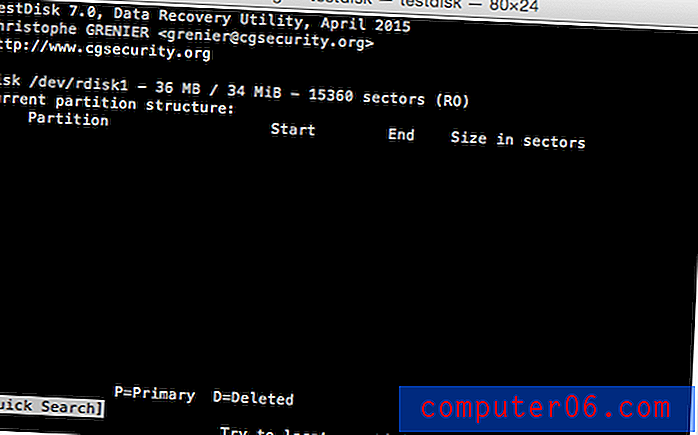
PhotoRec의 자매 프로그램 인 TestDisk 는 삭제 / 분실 된 파티션을 찾고 충돌 한 디스크를 다시 부팅 가능하게 만드는 등의 기능을 위해 개발 된 매우 강력한 파티션 복구 도구입니다. TestDisk는 컴퓨터 하드 디스크와 관련된 대부분의 문제를 치료하는 숙련 된 의사와 같습니다. TestDisk 사용 방법에 대한 비디오 자습서가 여기에 있습니다.
내가 좋아하는 것:
- 무료, 오픈 소스, 보안.
- 파티션 테이블을 수정하고 삭제 된 파티션을 복구 할 수 있습니다.
- 결함이있는 소프트웨어, 특정 유형의 바이러스 또는 인적 오류로 인해 문제가 발생한 파티션에서 데이터를 구합니다.
내가 싫어하는 것 :
- 비 GUI 프로그램-컴퓨터 초보자에게는 적합하지 않습니다. 성공적으로 사용하려면 더 많은 기술 지식이 필요합니다.
7. Puran 파일 복구 (Windows)
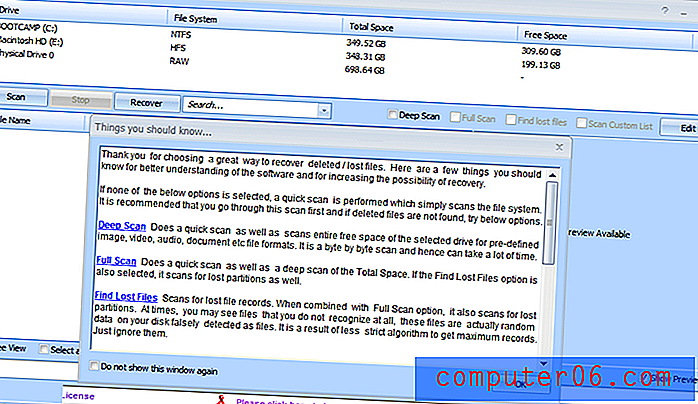
강력하면서도 무료 인 또 다른 데이터 복구 유틸리티. 퓨란 파일 복구 는 실질적으로 모든 저장 매체에서 데이터를 구출하는 데 효과적입니다. 이 소프트웨어는 10 가지 언어를 지원합니다. 모든 Puran 유틸리티는 개인 및 비상업적 용도로는 완전히 무료입니다. 여기에서 YouTube의 비디오 자습서를 볼 수 있습니다.
내가 좋아하는 것:
- 보다 강력한 검색을위한 딥 스캔 및 전체 스캔 옵션.
- 강조 표시된 파일을 미리 볼 수 있습니다.
- 찾은 항목을 파일 유형별로 분류 할 수 있습니다. 예 : 사진, 비디오, 문서 등
- 복구 후 파일 품질 예약.
내가 싫어하는 것 :
- 특히이 목록의 다른 옵션과 비교할 때 신규 사용자에게는 직관적이지 않습니다.
8. Glary Undelete (윈도우)
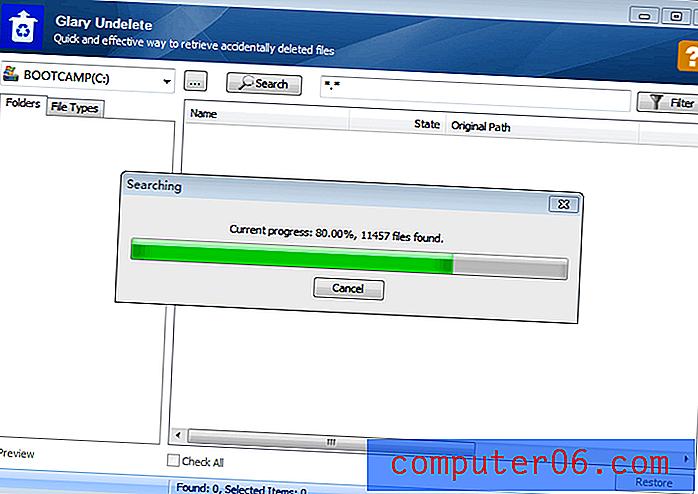
Recuva와 비슷한 훌륭한 삭제 취소 도구 인 Glary Undelete 는 FAT 및 NTFS 디스크의 항목을 " 삭제 취소 "합니다. 사용하기 간단합니다. 스캔 할 드라이브를 선택하고 "검색"을 클릭 한 다음 선택한 디스크의 볼륨에 따라 잠시 기다립니다. 많은 파일이 발견됩니다. 일단 왼쪽의 폴더로 이동하고 미리보기 기능을 사용하여 대상 항목을 찾으면 좋습니다. 이 비디오 튜토리얼 (Vimeo)에서 더 많은 내용을 확인하십시오.
내가 좋아하는 것:
- 다운로드 및 설치가 빠릅니다. 깨끗하고 논리적 인 소프트웨어 인터페이스.
- 휴지통 또는 외부 저장 장치에서 항목을 삭제하는 데 적합합니다.
- 미리보기 기능은 검색하려는 파일을 찾는 데 도움이됩니다.
내가 싫어하는 것 :
- 많은 정크 파일이 발견되어 나열되어있어 다소 압도적 일 수 있습니다.
- 포맷이나 하드 디스크 충돌로 인해 손실 된 데이터를 복구 할 수있는 능력이 떨어집니다.
9. SoftPerfect 파일 복구 (Windows)
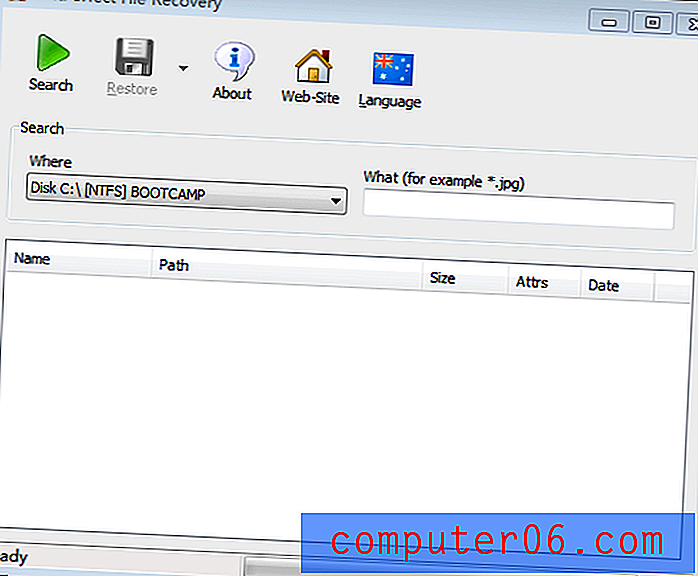
이것은 실수로 삭제 한 파일을 다시 생생하게하는 멋진 도구입니다. SoftPerfect 파일 복구 (프로그램 다운로드, EaseUS 권장 사항 건너 뛰기 페이지 아래로 스크롤)는 주로 하드 디스크, USB 플래시 드라이브, SD 및 CF 카드 등에서 실수로 삭제 된 데이터를 구출하는 데 도움이되도록 개발되었습니다. 널리 사용되는 파일을 지원합니다. 압축 및 암호화 기능이있는 FAT12 / 16 / 32, NTFS 및 NTFS5와 같은 시스템. 이 프로그램은 Windows XP에서 Windows 10까지 실행됩니다.
내가 좋아하는 것:
- 휴대용, 설치 불필요
- 33 개의 인터페이스 언어를 사용할 수 있습니다.
- 사용하기 매우 편리 – 불필요한 설정 및 화면이 없습니다.
- "경로"로 파일을 복원 할 수 있습니다.
내가 싫어하는 것 :
- 파일 미리보기가 없습니다. 스캔 한 파일은 폴더로 분류되지 않고 하나씩 나열됩니다.
10. Tokiwa 데이터 복구 (Windows)

손실 된 파일을 빠르게 복구하려면 Tokiwa Data Recovery 를 사용하는 것이 좋습니다. 독립형 응용 프로그램이므로 설치 프로세스에 시간이 거의 걸리지 않습니다. 필자의 경우 Tokiwa는 1 분 안에 42, 709 개의 파일을 찾았습니다. 매우 효율적입니다! Tokiwa는 일반적인 저장 매체에서 문서, 아카이브, 사진, 비디오 등을 검색하고 삭제할 수 있다고 주장합니다.
내가 좋아하는 것:
- 휴대용이므로 설치가 필요하지 않습니다.
- 빠른 스캔 프로세스.
- 단순 스캔이 끝난 후 사용 가능한 딥 스캔 기능.
- 파일을 영구적으로 지울 수 있습니다.
내가 싫어하는 것 :
- 사용하기 쉽지만 설정이나 문서를 찾을 수 없습니다.
- 이미지 나 파일을 미리 볼 수 없습니다.
- 삭제 기능을 사용하면 지워진 항목을 시스템 드라이브에 저장할 수 없습니다.
11. PC 인스펙터 파일 복구 (Windows)
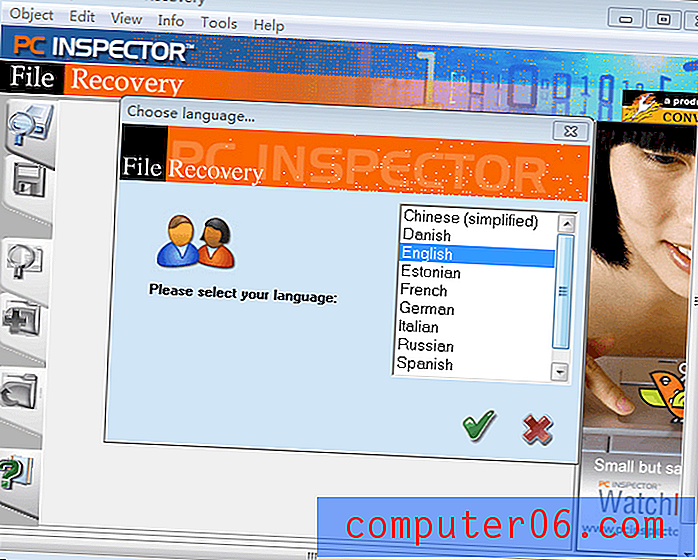
또 다른 강력한 프리웨어 인 PC Inspector File Recovery 는 부팅 섹터가 지워지거나 손상된 경우에도 디스크 또는 파티션에서 삭제되고 포맷 된 파일을 복구 할 수 있도록 도와줍니다. 그러나 디스크 드라이브에 기계적 문제가있는 경우이 프로그램은 도움이되지 않으며 파일을 복구하려는 동일한 드라이브에 설치할 수 없습니다. YouTube에서 비디오 자습서를 이용할 수 있습니다.
내가 좋아하는 것:
- 강력하고 다른 프리웨어로는 할 수없는 논리 드라이브를 감지 할 수 있습니다.
- 복구 된 파일은 올바른 파일 구조에 자동으로 저장되므로보다 쉽게 정리할 수 있습니다.
- 위 스크린 샷에서 볼 수 있듯이 여러 언어를 지원합니다.
- 프리웨어라고 주장한다.
내가 싫어하는 것 :
- 아이콘과 지침은 조금 쓸모없는 것으로 보입니다.
- 복구 프로세스 중에 때때로 정지됩니다.
12. 현명한 데이터 복구 (Windows)
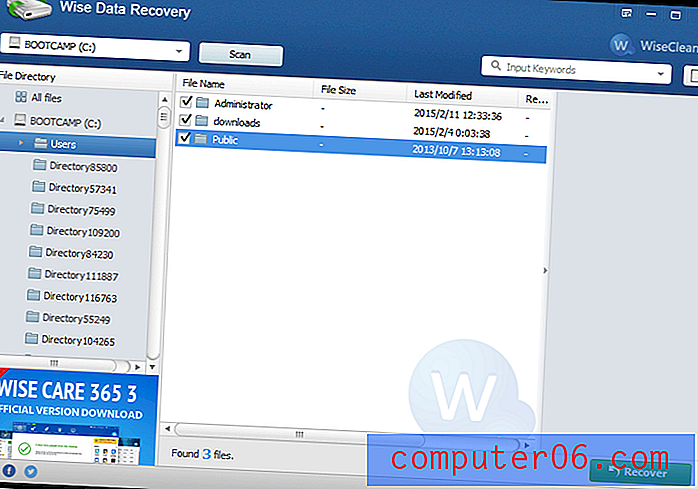
WiseClean 제품군의 뛰어난 프리웨어입니다. Wise Data Recovery를 사용하면 다양한 장치에서 파일과 폴더를 복구 할 수 있습니다. 소프트웨어는 직관적입니다. 스캔하려는 드라이브를 선택하고 기다린 다음 항목 트리를 탐색하여 소중한 파일을 복구 할 수 있습니다.
내가 좋아하는 것:
- 설정 및 사용이 간편합니다.
- 빠른 스캔 프로세스.
- 여러 언어를 사용할 수 있습니다.
내가 싫어하는 것 :
- 정밀 스캔 기능이 없습니다.
- 많은 파일이 복구 할 수 없습니다.
13. MyFiles Pro 삭제 취소 (Windows)
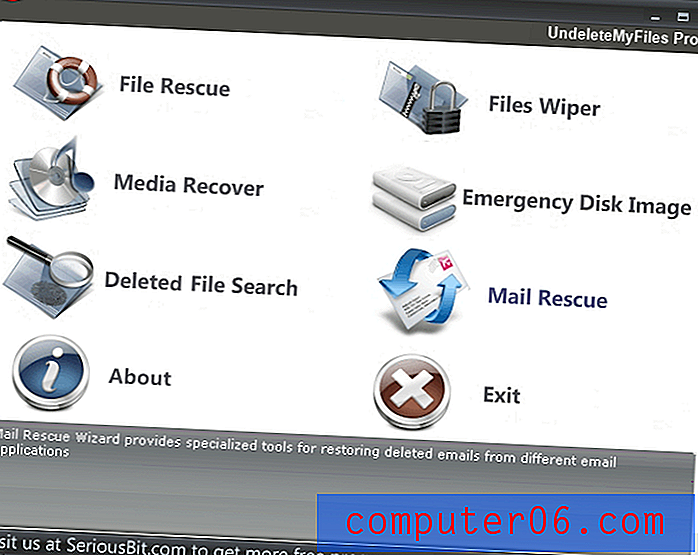
소프트웨어 이름에 속지 마십시오. UndeleteMyFiles Pro 는 구매가 필요한 프로 에디션처럼 들리지만 무료이며 데이터 복구 및 파일 삭제 도구도 함께 제공됩니다. 드라이브를 선택하고 스캔하면 누락 된 파일 목록을 볼 수 있습니다. 개발자 인 SeriousBit은 UndeleteMyFiles Pro 는 하드 디스크, USB, SD / CF 카드 및 기타 저장 매체에서 삭제 된 파일을 복구하는 데 효과적이라고 말합니다.
내가 좋아하는 것:
- 빠르고 쉽고 직관적 인 사용.
- 특정 유형의 파일에 대한 파일 미리보기 기능.
내가 싫어하는 것 :
- 스캔 한 결과에 파일 이름이 없습니다.
- 정밀 스캔 기능이 없습니다.
14. Undelete360 (Windows)
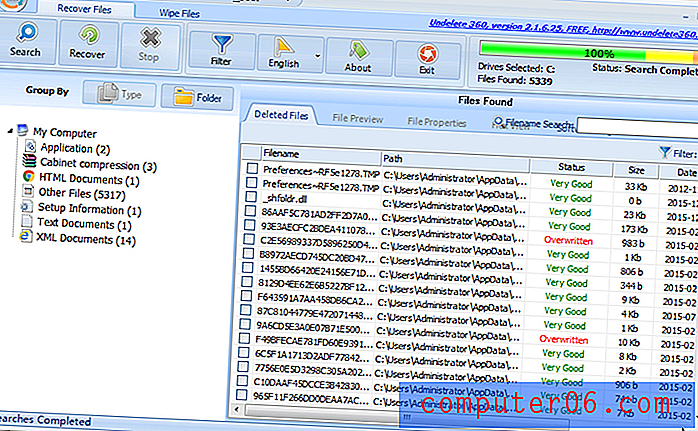
이름에서 알 수 있듯이 Undelete360 은 실수로 컴퓨터, 휴지통, 플래시 드라이브, 디지털 카메라, 메모리 카드 등에서 제거한 파일의 삭제를 취소합니다. 프로그램이 시작되면 " 파일 복구 "및 " 파일 지우기 "라는 두 개의 탭이 표시됩니다 . 삭제 된 항목을 다시 가져 오려면“ 파일 복구 ”탭에서 디스크 드라이브를 강조 표시 한 다음 검색을 시작하십시오.
내가 좋아하는 것:
- 여러 언어를 사용할 수 있습니다.
- 파일 트리는 대상 항목을 찾는 데 매우 유용합니다.
- 파일 상태와 파일 경로가 표시됩니다.
- 복구 할 수없는 파일을 안전하게 삭제하는 지우기 도구가 포함되어 있습니다.
내가 싫어하는 것 :
- 스캔 프로세스 중에 컴퓨터가 정지되었습니다.
- 여기에 나열된 다른 대부분의 앱에 비해 시간이 많이 걸립니다.
15. FreeUndelete (Windows)
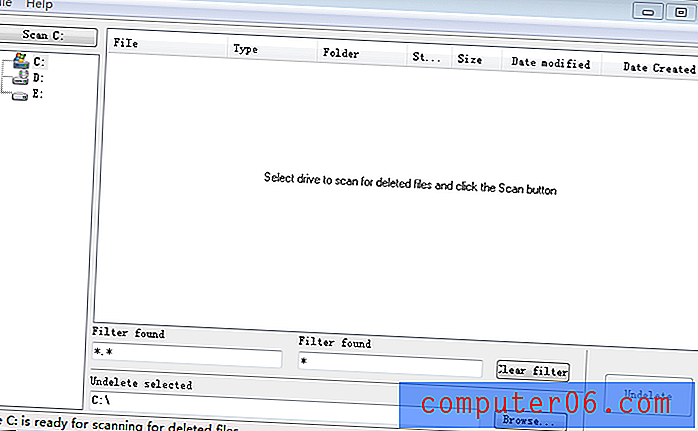
이름에서 알 수 있듯이 FreeUndelete 는 NTFS 및 FAT 기반 볼륨에서 파일을 삭제 취소하는 프리웨어 도구입니다. FreeUndelete는 Windows 10, 8, 7, Vista 및 XP에서 실행됩니다. 테스트하는 동안 프로그램이 직관적이며 데이터 스캔 프로세스가 매우 빠릅니다. 그러나 내가 실망한 것은 발견 된 파일과 폴더가 제대로 구성되지 않아 실제로 복구하려는 파일과 폴더를 선택하고 복구하기가 어렵다는 것입니다.
내가 좋아하는 것:
- 다운로드, 설치 및 스캔이 빠릅니다.
- 매우 직관적 – 복잡한 버튼이나 옵션이 없습니다.
내가 싫어하는 것 :
- 왼쪽의 패널은 이상합니다. 내 컴퓨터에는 D : 또는 E : 드라이브가 없습니다.
- 찾은 파일이 잘못 구성되었습니다. 복구 여부에 관계없이 복구하려는 사진을 찾을 수 없습니다.
16. WinHex (Windows)
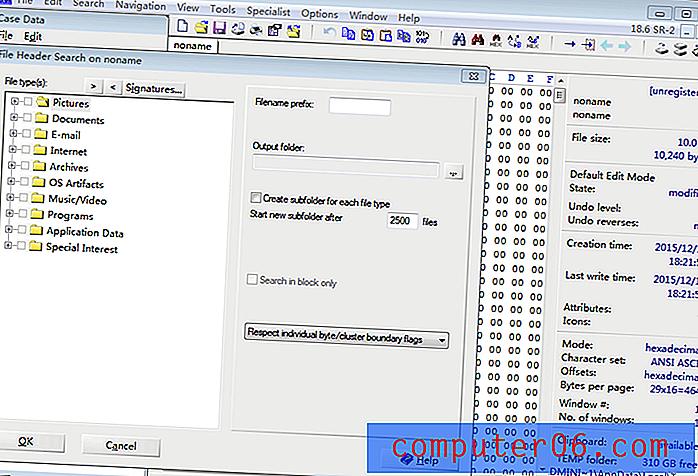
WinHex 는 법의학 데이터 복구 요구에보다 중점을두고 있습니다. 아카이브를 다운로드 한 후 압축을 풀고“WinHex.exe”를 클릭하여 프로그램을 실행하십시오. 처음 열 때 약간 압도적 일 수 있습니다. 데이터를 스캔하고 복구하려면 "도구"-> "디스크 도구"-> "유형별 파일 복구"로 이동하십시오 .
내가 좋아하는 것:
- 조사 및 법의학 용으로 찾은 유일한 프리웨어입니다.
- 디스크를 편집 / 복제하고 파티션을 복구 할 수 있습니다.
내가 싫어하는 것 :
- 프로그램을 처리하려면 특정 전문 지식이 필요합니다.
마지막 단어
이 목록에 대해 어떻게 생각하십니까? 그들 중 일부를 시도 했습니까? 잃어버린 파일을 검색하는 데 효과가 있었습니까? 어떤 무료 데이터 복구 소프트웨어가 최고입니까? 당신의 이야기를 알고 싶습니다. 저에게는 Recuva (Windows)와 Exit Untrasher (Mac)가 삭제 된 항목을 다시 가져 오는 데 도움이 되었기 때문에 정말 좋습니다 .
내가 놓친 다른 무료 데이터 복구 소프트웨어를 찾으면 아래에 의견을 남기고 알려주십시오. 기꺼이 테스트 해보고 여기에 소개 할 수도 있습니다.
컴퓨터와 외부 장치의 데이터를 백업하는 것을 잊지 마십시오! 방금 MacBook으로 그렇게했습니다. 최근 게시물 : Mac을 외장 드라이브에 백업하는 방법을 참조하십시오.
어느 쪽이든, 읽어 주셔서 감사합니다. 손실 된 데이터를 되 찾을 수있는 행운을 기원합니다.
업데이트 : Linux 사용자 인 경우 LinOxide에서이 기사에 소개 된 기술을 통해 손실 된 데이터를 복구 할 수 있습니다.